【IBM WebSphere Application Server (WAS) 虚拟主机创建与新项目部署】 WebSphere Application Server (WAS) 是一款强大的企业级应用服务器,它允许开发者和管理员配置多个虚拟主机来服务于不同的应用程序,实现资源隔离和负载均衡。在本教程中,我们将详细讲解如何通过WAS控制台创建一个新的虚拟主机并部署新项目。 1. **创建虚拟主机** - 在WAS控制台,导航至“环境” -> “虚拟主机”。 - 查看现有的虚拟主机,如"admin-host"和"default_host"。 - 单击“新建”按钮,输入新虚拟主机的名称(例如:"host")并保存。 2. **配置虚拟主机** - 进入新创建的虚拟主机“host”的详细设置,选择“其他属性” -> “主机别名”。 - 添加新的主机别名,主机名为“*”,端口为“9081”,以实现新端口的访问。 3. **添加Web容器端口** - 进入“服务器” -> “服务器类型” -> “WebSphere Application Server” -> “server1” -> “容器设置” -> “Web容器设置” -> “Web容器传输链”。 - 创建新的传输链,输入名称(例如:"port"),选择模板,并设置端口名称和端口为“9081”。 4. **部署新应用** - 在“应用程序” -> “新建应用程序” -> “新建企业应用程序”中开始部署过程。 - 选择要部署的应用(例如:"payXXXXX.war"),并逐步配置安装选项。 - 关键步骤:在虚拟主机选项中选择新建的虚拟主机“host”,并设定上下文根(例如:“/payXXXXX”)。 5. **启动与验证** - 部署完成后,可能需要重启服务器以使更改生效。对于Linux系统,执行停止和启动命令(具体操作见文档)。 - 访问应用,使用URL格式:“http://IP:9081/payXXXXX/jsm_XXX.jsp”,如果显示正确界面,表示添加成功。 6. **修改已部署项目** - 如果需要修改已创建的项目,进入项目配置页面,选择新的虚拟主机“host”并保存。 通过以上步骤,我们可以成功地在WAS上创建一个新的虚拟主机并配置一个使用9081端口的新项目。此过程对于管理和扩展WAS环境,特别是在需要独立处理不同应用或服务的场景下,具有重要意义。记住,每个虚拟主机都可以独立配置,包括安全设置、连接池和资源分配等,以满足不同业务的需求。在实际操作中,根据具体的应用需求进行相应的调整。
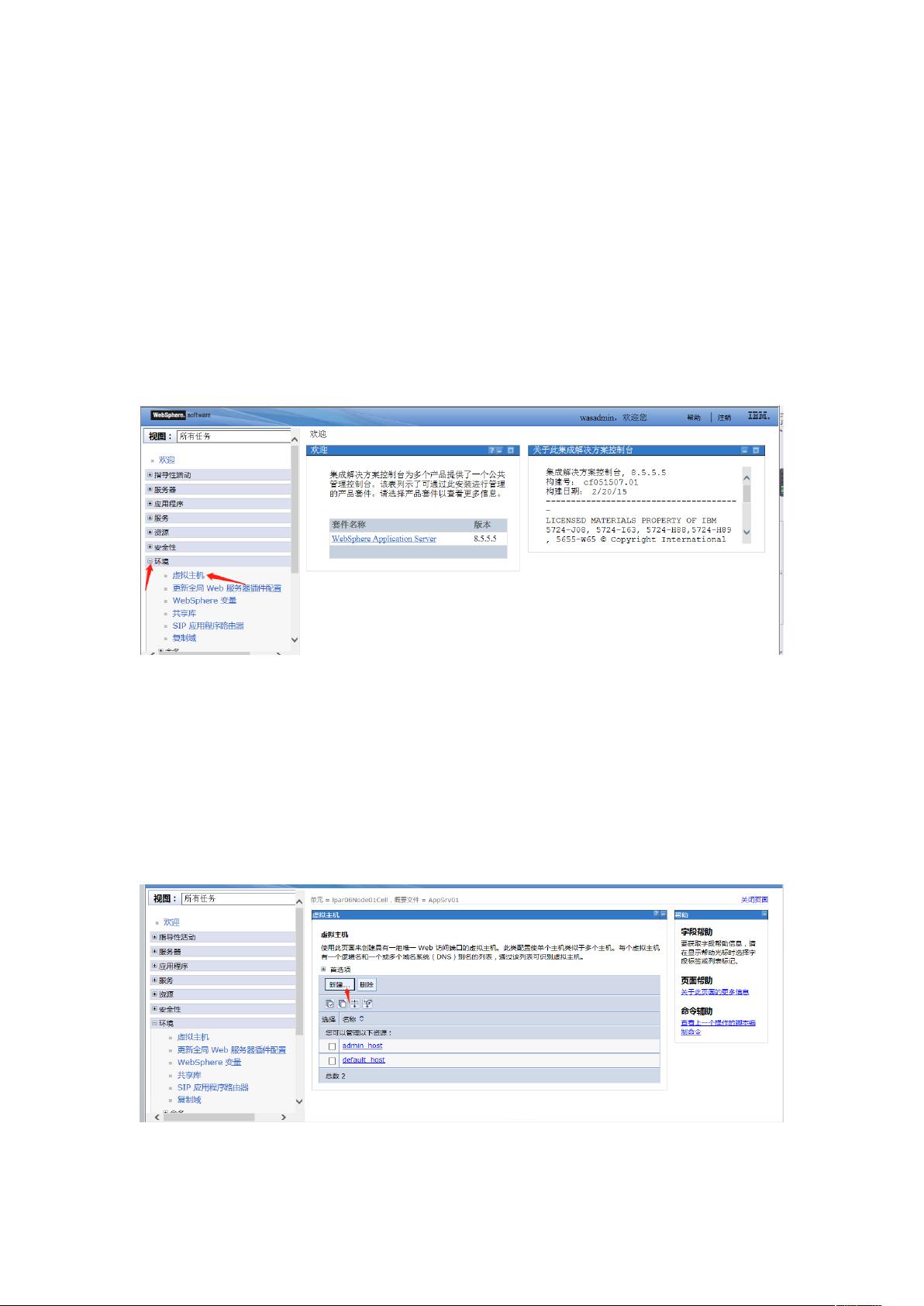
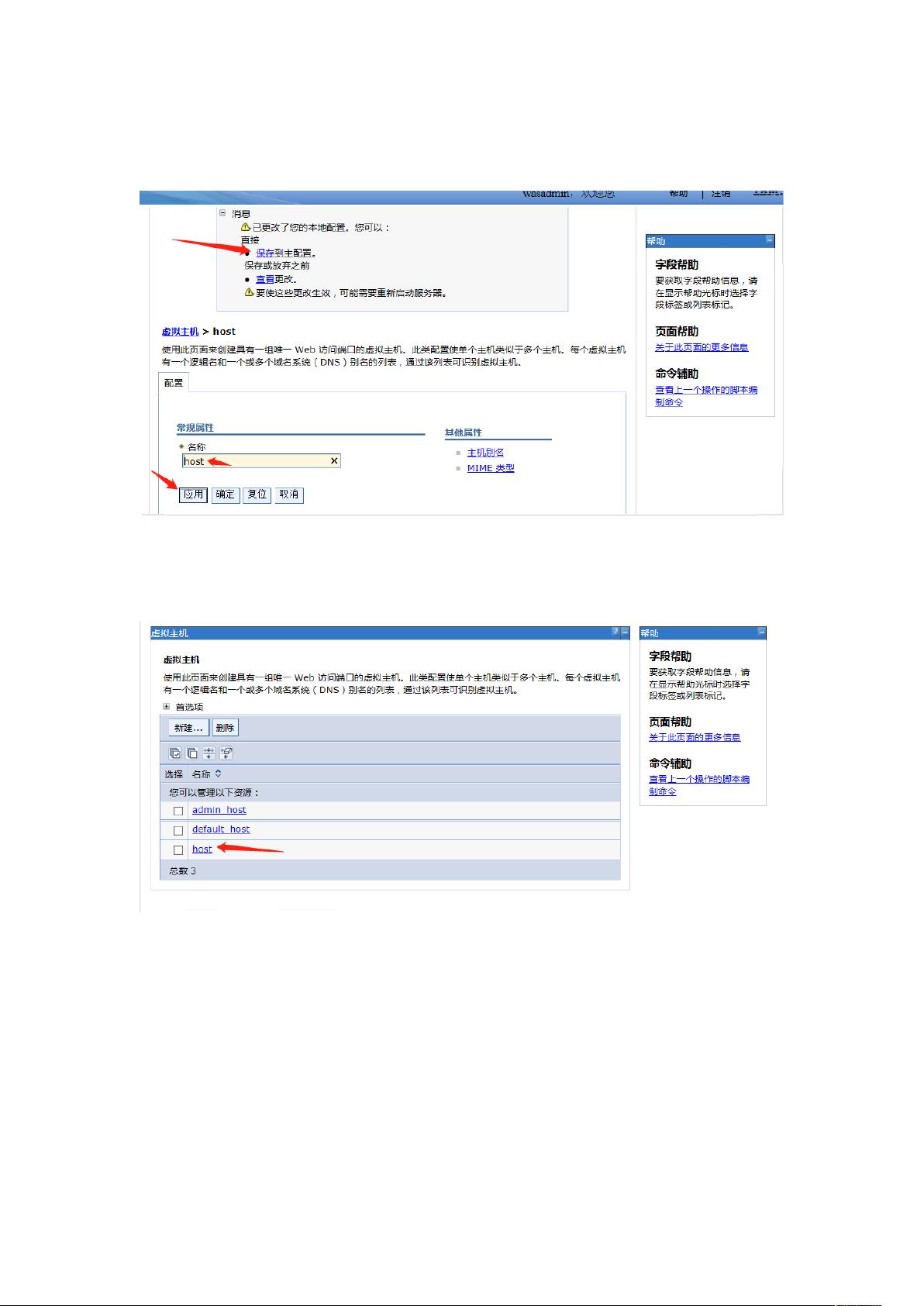
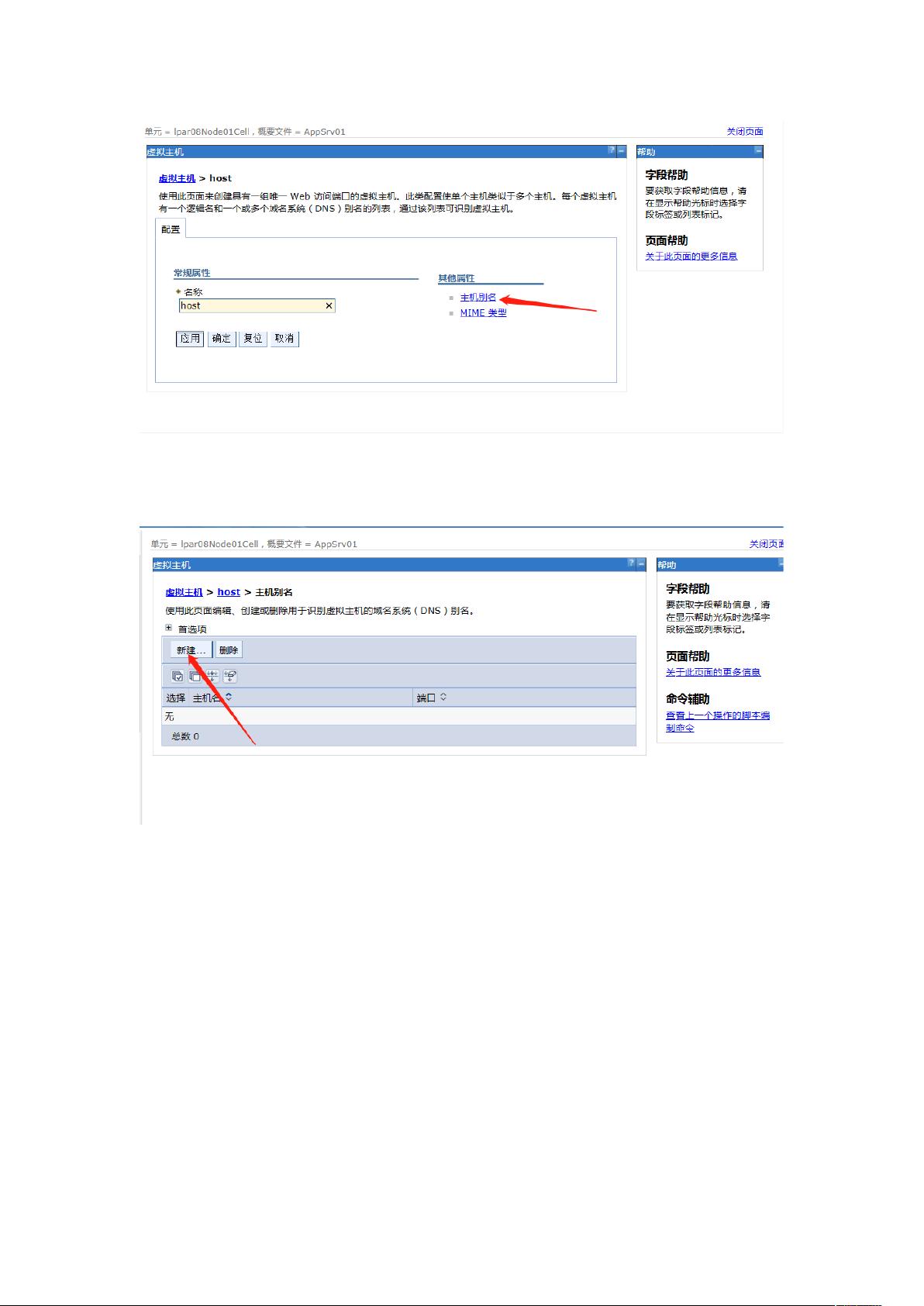
剩余17页未读,继续阅读

- 粉丝: 102
- 资源: 26
 我的内容管理
展开
我的内容管理
展开
 我的资源
快来上传第一个资源
我的资源
快来上传第一个资源
 我的收益 登录查看自己的收益
我的收益 登录查看自己的收益 我的积分
登录查看自己的积分
我的积分
登录查看自己的积分
 我的C币
登录后查看C币余额
我的C币
登录后查看C币余额
 我的收藏
我的收藏  我的下载
我的下载  下载帮助
下载帮助

 前往需求广场,查看用户热搜
前往需求广场,查看用户热搜最新资源


 信息提交成功
信息提交成功